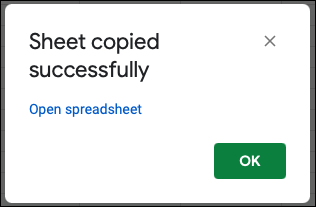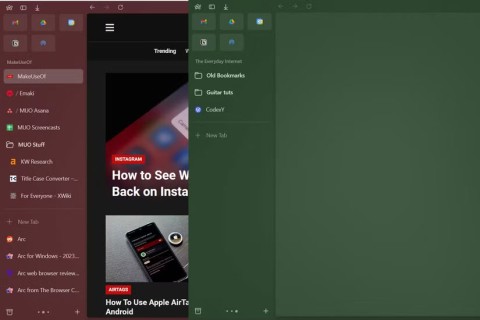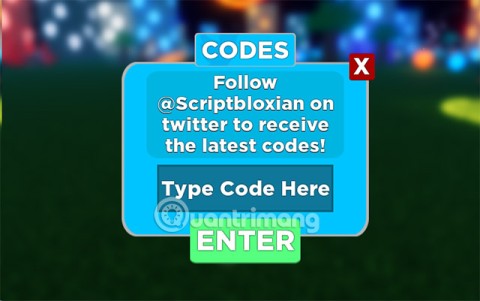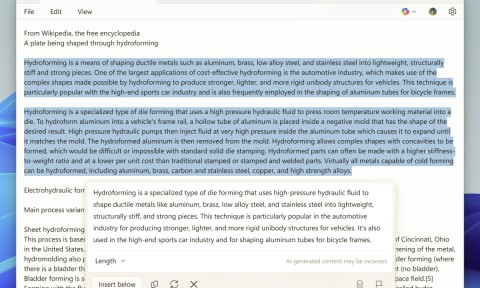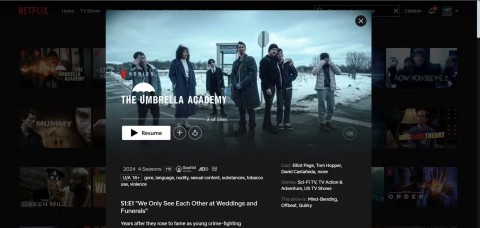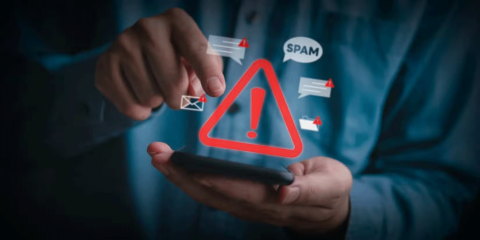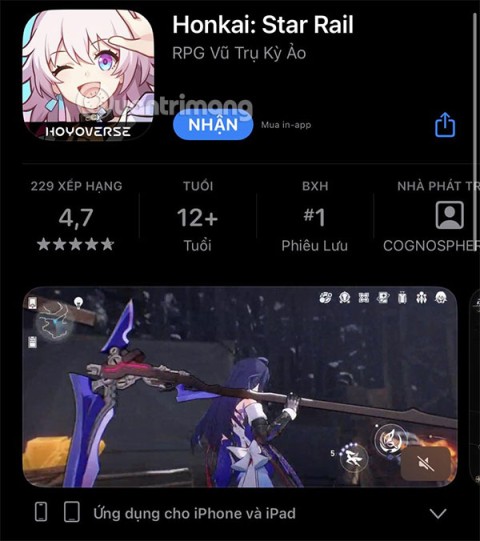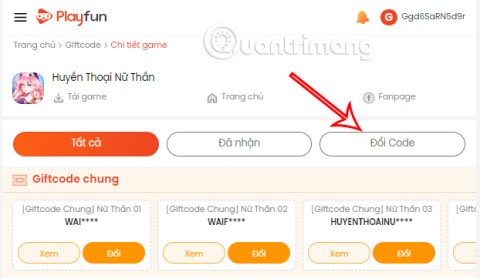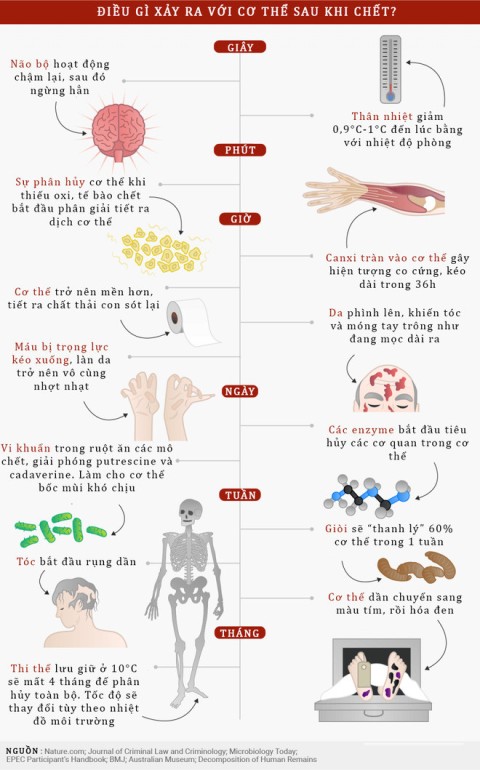Como usar a ferramenta de escrita de IA sem iPhone 15
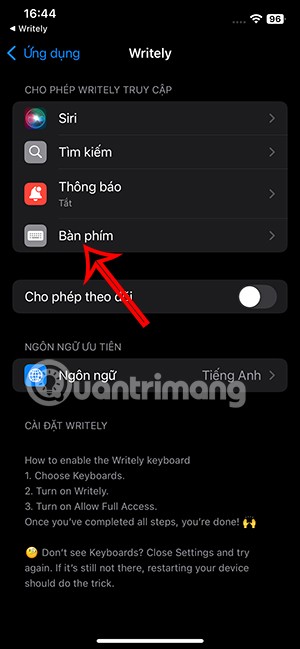
Se você quiser usar esta ferramenta de escrita de IA em dispositivos iPhone de baixo custo, também é muito simples usar o aplicativo de teclado Writely.
O PlayStation 4 ou PS4 é um console de videogame doméstico de oitava geração desenvolvido pela Sony Interactive Entertainment. Sua primeira versão foi lançada em 2013 e sua versão mais recente, PS4 Pro , é capaz de lidar com os jogos mais recentes na resolução 4K a taxas de quadros mais rápidas. Hoje em dia, o PS4 está em alta e competindo com o Xbox One da Microsoft.
Embora o PS4 seja um dispositivo forte e inteligente, podem ocorrer alguns problemas que podem ser irritantes, especialmente quando ocorrem no meio de um jogo. Dentre os muitos problemas, congelamento e atraso são os mais comuns. Isso envolve congelamento e desligamento do console durante o jogo, congelamento do console durante a instalação, atraso do jogo, etc.

Pode haver várias razões por trás disso, algumas delas são apresentadas a seguir.
Seja qual for o motivo (s) por trás do congelamento ou atraso do PlayStation 4, há sempre uma maneira de corrigir qualquer problema. Se você está procurando por essas soluções, continue lendo este artigo. Neste artigo, são fornecidos vários métodos com os quais você pode facilmente corrigir o problema de atraso e congelamento do PS4.
Conteúdo
7 maneiras de consertar o problema de congelamento e atraso do PS4
O congelamento e atraso do PlayStation 4 podem ser causados por qualquer problema de hardware ou software. Antes de tentar qualquer método, em primeiro lugar, reinicie seu console PS4 para atualizá-lo. Para reiniciar o PS4, siga estas etapas.
1. No controlador PS4, pressione e segure o botão liga / desliga. A seguinte tela aparecerá.

2. Clique em Turn Off PS4 .

3. Desconecte o cabo de alimentação do PS4 quando a luz se apaga no console.
4. Aguarde cerca de 10 segundos.
5. Conecte o cabo de alimentação de volta no PS4 e clique no botão PS em seu controlador para ligar o PS4.
6. Agora, tente jogar. Ele pode funcionar sem problemas, sem problemas de congelamento e atrasos.
Se o método acima não funcionar, siga os métodos abaixo para corrigir o seu problema.
1. Verificando o disco rígido
Você pode estar enfrentando o problema de congelamento e atraso em seu PS4 devido a um disco rígido com defeito, pois uma unidade com defeito pode tornar o sistema lento. Portanto, é sempre aconselhável verificar o disco rígido. O disco rígido pode estar enfrentando problemas se você ouvir qualquer ruído incomum ou se deparar com qualquer comportamento incomum dentro ou ao redor do compartimento do disco rígido. Também é possível que o disco rígido não esteja conectado com segurança ao PS4. Se você enfrentar qualquer comportamento incomum, é aconselhável trocar seu disco rígido.
Para verificar se o disco rígido está conectado com segurança ao PS4 ou se há algum dano físico nele e para trocar o disco rígido, siga estas etapas.
1. Desligue o PS4 completamente pressionando o botão liga / desliga e segurando por pelo menos 7 segundos até ouvir dois bipes que confirmarão que o PS4 está completamente desligado.
2. Desconecte o cabo de alimentação e todos os outros cabos, se houver, conectados ao console.
3. Puxe o disco rígido para fora e para longe, em direção à esquerda do sistema, para removê-lo.
4. Verifique se o disco rígido está devidamente colocado na tampa do compartimento e devidamente aparafusado à placa.
5. Se você encontrar algum dano físico no disco rígido e precisar trocá-lo, remova o parafuso da placa e substitua o disco rígido antigo por um novo.
Nota: Remover o compartimento do disco rígido ou trocar o disco rígido envolve desmontar o dispositivo. Portanto, você precisa ser cauteloso. Além disso, depois de trocar o disco rígido, você precisa instalar um novo software de sistema neste novo disco rígido.
Depois de concluir as etapas acima, verifique se o PS4 está travando ou travando.
2. Atualize os aplicativos PS4 e o próprio PS4
O PS4 pode estar travando e atrasando por não ter sido atualizado para a versão mais recente. Portanto, atualizando os aplicativos do PS4 e instalando a versão mais recente do PS4, o problema pode ser corrigido.
Para atualizar os aplicativos PS4, siga estas etapas:
1. Na tela inicial do PS4, realce o aplicativo que precisa ser atualizado.
2. Pressione o botão Opções em seu controlador.
3. Clique em Verificar atualizações no menu que aparece.

4. Siga as instruções na tela para baixar e instalar as atualizações disponíveis para esse aplicativo.
5. Assim que todas as atualizações estiverem instaladas, reinicie o PS4.
6. Da mesma forma, atualize os outros aplicativos PS4.
Para atualizar o PS4 para sua versão mais recente, siga estas etapas:
1. Pegue um stick USB com pelo menos 400 MB de espaço livre e deve ser adequado
2. Dentro do USB, crie uma pasta com o nome PS4 e depois uma subpasta com o nome UPDATE .
3. Baixe a atualização mais recente do PS4 no link fornecido: https://www.playstation.com/en-us/support/system-updates/ps4/
4. Assim que as atualizações forem baixadas, copie a atualização baixada na pasta UPDATE recém-criada no USB.
5. Desligue o console.
6. Agora, insira o stick USB em uma das portas USB frontais do PS4.
7. Pressione o botão liga / desliga e segure-o por pelo menos 7 segundos para entrar no cofre
8. No modo de segurança, você verá uma tela com 8 opções .

9. Clique em Atualizar software do sistema.

10. Conclua o processo adicional seguindo as instruções na tela. Assim que o processo for concluído, reinicie o PS4.
Após concluir as etapas acima, verifique se o PS4 está atrasado e travando ou não.
3. Libere espaço em disco
É possível que seu PS4 esteja enfrentando problemas de congelamento e atraso devido a pouco ou nenhum espaço restante no disco rígido. Pouco ou nenhum espaço cria pouco ou nenhum espaço para o sistema operar corretamente e faz com que ele fique mais lento. Ao liberar algum espaço em seu disco rígido, a velocidade do sistema irá melhorar e, portanto, o PS4 não enfrentará nenhum problema de congelamento e atraso novamente.
Para liberar espaço no disco rígido, siga estas etapas:
1. Navegue até Configurações na tela principal do PS4.

2. Nas configurações, clique em Gerenciamento de armazenamento do sistema .

3. Uma tela com quatro categorias: Aplicativos , Galeria de captura , Dados salvos do aplicativo, Temas e o espaço que essas categorias ocuparam em seu disco rígido, aparecerá.

4. Selecione a categoria que deseja excluir.
5. Assim que a categoria for selecionada, pressione o botão Opções em seu controlador.
6. Clique na opção Excluir no menu que aparece.
Nota: É aconselhável excluir os Dados salvos do aplicativo , pois eles podem conter alguns dados corrompidos.
Depois de concluir as etapas acima, você pode ter algum espaço em seu sistema e o problema de congelamento e atraso do PS4 pode ser corrigido.
Leia também: 7 maneiras de corrigir falhas de PUBG no computador
4. Reconstrua o banco de dados PS4
O banco de dados do PS4 fica entupido com o tempo, o que o torna ineficiente e lento. Além disso, com o tempo, quando o armazenamento de dados aumenta, o banco de dados fica corrompido. Nesse caso, você pode precisar reconstruir o banco de dados do PS4, pois isso aumentará significativamente o desempenho do console e definitivamente reduzirá o problema de atraso e congelamento.
Observação: reconstruir o banco de dados pode demorar muito, dependendo do tipo de PS4 e do armazenamento de dados.
Para reconstruir o banco de dados PS4, siga estas etapas:
1. Desligue o PS4 completamente pressionando e segurando o botão liga / desliga por pelo menos 7 segundos até ouvir dois bipes.
2. Inicialize o PS4 no modo de segurança pressionando e segurando o botão liga / desliga por cerca de 7 segundos até ouvir o segundo bipe.
3. Conecte seu controlador DualShock 4 através de um cabo USB ao PS4, uma vez que o Bluetooth permanece inativo no cofre.
4. Pressione o botão PS no controlador.
5. Agora, você entrará no modo de segurança e aparecerá uma tela com 8 opções.

6. Clique na opção Rebuild Database .

7. Um banco de dados reconstruído fará a varredura da unidade e criará um banco de dados para todo o conteúdo da unidade.
8. Aguarde a conclusão do processo de reconstrução.
Após a conclusão do processo de reconstrução, tente usar o PS4 novamente e verifique se os problemas de congelamento e atraso foram corrigidos ou não.
5. Verifique a conexão com a internet
PS4 é um jogo online. Portanto, se você tiver uma conexão lenta com a Internet, ela irá travar e apresentar lag. Para executar o PS4 sem problemas com a melhor experiência de jogo, você precisa ter uma conexão de Internet muito boa. Assim, ao verificar a ligação à Internet, poderá saber se a Internet é a razão do congelamento e atraso do seu PS4.
Para verificar a conexão com a Internet, execute estas etapas.
1. Se você estiver usando um Wi-Fi, reinicie o roteador Wi-Fi e o modem e verifique se ele está funcionando agora.
2. Para aumentar o desempenho do Wi-Fi, compre um amplificador de sinal Wi-Fi e mova o console PS4 em direção ao roteador.
3. Conecte seu PS4 à Ethernet em vez do Wi-Fi para ter uma velocidade de rede melhor. Para conectar o PS4 à Ethernet, siga estas etapas:
uma. Conecte seu PS4 ao cabo LAN.
b. Navegue até as configurações na tela principal do PS4.

c. Nas configurações, clique em Rede.

d. Na rede, clique em Configurar conexão com a Internet.

e. Abaixo, você encontrará duas opções para se conectar à internet. Selecione Usar um cabo LAN.

f. Depois disso, uma nova tela aparecerá. Selecione Personalizado e insira as informações de rede do seu ISP.
g. Clique em Avançar.
h. No servidor proxy, selecione Não usar.
eu. Espere que as mudanças sejam atualizadas.
Ao ver que as configurações de Internet estão atualizadas na tela, tente usar o PS4 novamente e verifique se agora está funcionando bem.
4. Configure o encaminhamento de porta no roteador do modem para ter uma melhor conexão com a Internet. Você pode configurar o encaminhamento de porta seguindo estas etapas:
uma. Em primeiro lugar, verifique o endereço IP, nome de usuário e senha do seu roteador sem fio.
b. Abra qualquer navegador e digite o endereço IP do roteador sem fio nele e aperte o botão Enter.
c. A tela abaixo aparecerá. Digite o nome de usuário e senha e clique em Login
d. Procure as configurações de encaminhamento de porta na seção de encaminhamento de porta.
e. Depois de entrar nas configurações de encaminhamento de porta, insira o endereço IP de seu PS4, que você pode obter navegando para o caminho abaixo em seu PS4:
Configurações -> Rede -> Exibir status da conexão

f. Adicione portas de encaminhamento personalizadas UDP e TCP para os seguintes números: 80, 443, 1935, 3478, 3479, 3480 .
g. Use NAT Tipo 2 em vez de 1 .
h. Aplique as mudanças.
Agora, tente usar o PS4 e veja se seu desempenho melhorou e seu problema de congelamento e atraso foi corrigido.
6. Inicialize o PS4
Para inicializar o PS4, siga estas etapas.
1. Navegue até Configurações na tela principal do PS4.
2. Nas configurações, clique em Inicialização .

3. Na inicialização, clique em Inicializar PS4 .

4. Você verá duas opções: Rápido e Completo . Selecione o Completo.
5. Siga as instruções na tela para concluir o processo.
6. Após o processo de inicialização, restaure todos os seus dados de backup e reinstale todos os jogos e aplicativos.
Após concluir as etapas acima, use o PS4 novamente e verifique se os problemas de congelamento e atraso foram corrigidos ou não.
7. Ligue para o suporte ao cliente do PS4
Depois de tentar todos os métodos acima, se o problema de congelamento e atraso do seu PS4 ainda persistir, há chances de que o problema seja com o hardware e você precise alterá-lo ou repará-lo. Para fazer isso, você deve entrar em contato com o suporte ao cliente do PS4. Eles irão ajudá-lo a substituir ou reparar o PS4 com defeito para que seu problema seja corrigido.
Nota: Aqui estão algumas medidas adicionais que você pode tomar para garantir que seu PS4 não congele ou gagueje.
1. Se você estiver enfrentando o problema de congelamento do disco do jogo, entre em contato com o revendedor de quem o comprou.
2. Forneça ventilação suficiente para o sistema.
3. Reinicializar o sistema normalmente funciona.
Recomendado: corrigir o controle do Xbox One sem fio requer um PIN para o Windows 10
Esperançosamente, usando qualquer um dos métodos acima, os problemas de congelamento e atraso do seu PS4 serão corrigidos.
Se você quiser usar esta ferramenta de escrita de IA em dispositivos iPhone de baixo custo, também é muito simples usar o aplicativo de teclado Writely.
O Discord é uma plataforma de bate-papo por voz e texto online que permite que você se comunique com outras pessoas que estão jogando o mesmo jogo que você.
Basicamente, mover ou copiar todo o conteúdo de uma planilha do Planilhas Google não é muito diferente do que você costuma fazer ao trabalhar com o Microsoft Excel.
As guias verticais são uma das tendências de design de navegadores mais populares, mas nem todas as novidades são boas. Depois de testar abas verticais em todos os navegadores possíveis, muitas pessoas ainda preferem abas horizontais.
Os códigos Legends of Speed geralmente são permanentes. No entanto, em alguns casos, eles terão limites, como limites de entrada ou limites de tempo de código.
O código do jogo Loạn Dầu Manga dá aos jogadores giros gerais, diamantes, prata, ouro, baús de recompensa, itens valiosos...
Este novo recurso faz parte da atualização do Bloco de Notas versão 11.2501.29.0.
A Netflix aumentou seus preços novamente e agora está mais cara do que nunca. No entanto, muitas pessoas não pretendem cancelar a assinatura tão cedo - aqui está o porquê.
Este tutorial mostrará uma maneira rápida e fácil de adicionar um efeito de cor monocromática a uma imagem usando o Adobe Photoshop.
Este tutorial mostrará como adicionar espaço na tela e sombra projetada à sua foto no Photoshop para criar uma borda de foto simples, mas elegante.
Anúncios aparecem em todos os lugares nas mídias sociais, inclusive entre vídeos e postagens curtas. E são esses anúncios onipresentes que estão fazendo com que as pessoas usem cada vez menos as plataformas de mídia social.
Com a configuração do Honkai Star Rail no telefone, você precisará preparar um smartphone de médio porte para poder aproveitar o Honkai Star Rail sem problemas no iOS e no Android.
Vamos explorar o conjunto completo de códigos de presente para Legend of Goddess, o jogo que acabou de ser lançado.
O que é Hwacha? Este artigo revelará a você o que a máquina Hwacha tem que deixa o exército japonês tão assustado.
Quais são os estágios após a morte? Este artigo revelará a você o processo de decomposição de cadáveres.